CONTENITORE COLORE O SECCHIELLO (Paint Bucket Tool)
U

Fig. 1
Si utilizza per riempire e per cambiare colore
alle aree chiuse. Dispone di una serie di opzioni in grado di riempire
aree anche non completamente chiuse, inoltre permette di regolare dimensione,
direzione e centro dei riempimenti sfumati.
Definire le aree da colorare.

Fig. 2
Selezionare lo strumento Secchiello, attraverso
la sezione colore nella barra degli strumenti stabilire il colore riempimento
da applicare all’area, posizionarsi sopra la zona da colorare e cliccare.
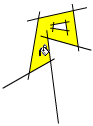
Fig. 3
Nella sezione Opzioni dello strumento vi è
la possibilità, attraverso il pulsante Dimensione Spazio
(Gap Size), di stabilire come lo strumento si dovrà comportare
in caso l’area da riempire non fosse completamente chiusa:
Non Chiudere Spazi (Don’t Close Gaps):
non colora la zona se non è completamente delimitata.
Chiudi Piccoli Spazi (Close Small Gaps):
nel caso l’area non sia completamente chiusa, ma il buco o i buchi sono
di dimensioni contenute, lo strumento la chiude virtualmente e la colora.
Chiudi Spazi Medi (Close Medium Gaps)
Chiudi Grandi Spazi (Close Large Gaps)

Fig. 4
L’immagine di figura 2 è stata modificata:
nella base è stata inserita un’interruzione (figura 5). Il colore
verrà applicato cliccando nella parte bassa della P.
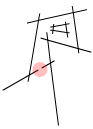
Fig. 5
Utilizzando l’opzione Non Chiudere Spazi
il risultato è il seguente:

Fig. 6
L'immagine non viene colorata a causa del foro.
Con l’opzione Chiudi Piccoli Spazi: sull’immagine in questione
le cose non cambiano.
Con l’opzione Chiudi Spazi Medi, il buco
viene virtualmente chiuso e non solo quello così che qualcosa
viene colorato:

Fig. 7
Con l’opzione Chiudi Grandi Spazi, una parte
minore della forma viene colorata (figura 8), perché lo spazio
che il comando chiude è più ampio:

Fig. 8
Quando si utilizzano sfumature di colore diventano
molto utili le opzioni Trasformazione Riempimento (Transform
Fill) (figura 9 a destra) e Blocca Riempimento (Lock Fill)
(figura 9 a sinistra).

Fig. 9
Utilizzo del pulsante Trasformazione Riempimento
Premere il pulsante Trasformazione Riempimento.
Fare un click su un’area riempita con una sfumatura radiale, appaiono
le maniglie di modifica, come in figura 10.

Fig. 10
Con il sistema del trascinamento è possibile
spostare la maniglia centrale per modificare la posizione di partenza
della sfumatura (figura 11).

Fig. 11
Utilizzando la maniglia evidenziata in figura 12
è possibile alterare il raggio della sfumatura.
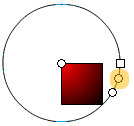
Fig. 12
Con la maniglia quadrata di figura 13 si cambia
la larghezza del riempimento.
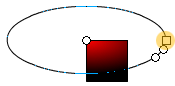
Fig. 13
Con la maniglia evidenziata in figura 14 si ruota
il riempimento.
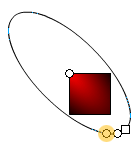
Fig. 14
Si osservi anche la sfumatura lineare di figura
15:

Fig. 15
Utilizzando ancora una volta il pulsante Trasformazione
Riempimento si faccia click sulla sfumatura, così facendo si
renderanno visibili le maniglie di trasformazione come in figura 16.

Fig. 16
La maniglia centrale è utilizzata sempre
per riposizionare il punto centrale del riempimento (figura 17).

Fig. 17
La maniglia quadrata è utilizzata per cambiare
la larghezza del riempimento.

Fig. 18
La maniglia evidenziata in figura 19 serve per
ruotare il riempimento.

Fig. 19
Il pulsante Blocca Riempimento (figura 9
a sinistra) applica la stessa sfumatura a più forme simultaneamente,
come se fossero parte di un’unica superficie. Si osservi la figura 20:
è composta da quattro forme distinte, ognuna delle quali ha il
proprio personale riempimento, mentre la in figura 21 notiamo, dopo
l’uso dello strumento Blocca Riempimento, come, sebbene siano figure
separate, il loro riempimento faccia riferimento ad un’unica sfumatura
condivisa.
Per ottenere tale risultato premere il pulsante Blocca Riempimento,
e cliccare su ogni forma che dovrà diventare virtualmente parte
della stessa superficie, condividendo le proprietà del riempimento.

Fig. 20

Fig. 21
|